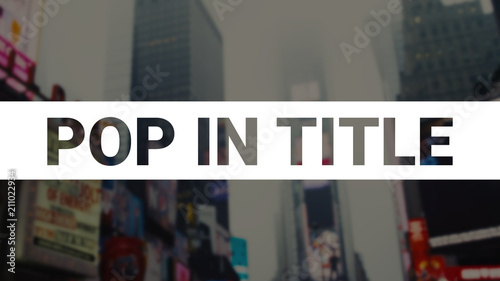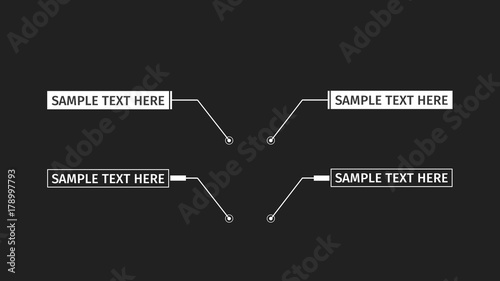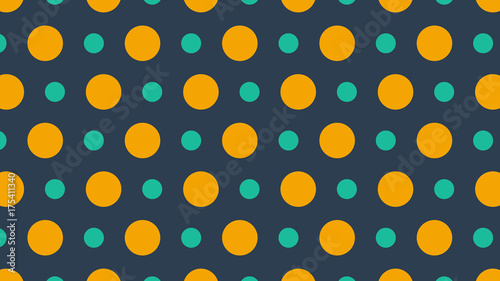AviUtlで動画ファイルを読み込もうとした際に、「ファイルの読み込みに失敗しました。このファイル形式には対応していないか、対応するコーデックやプラグインが登録されていない可能性があります」といったエラーメッセージが表示され、作業が進まない経験はありませんか? この問題は多くのAviUtlユーザーが直面する一般的なもので、その原因は多岐にわたります。しかし、適切な対処法を知っていれば、ほとんどの問題は解決可能です。
この記事では、AviUtlで動画ファイルが読み込めない主な原因を深掘りし、それぞれの状況に応じた具体的な解決策をプロの視点から徹底的に解説します。MP4やMOVなど、AviUtlの初期状態では対応していないファイル形式を読み込むための必須プラグインの導入方法から、ファイル名やフォルダ名の問題、さらにはシステム設定まで、網羅的にカバーします。この記事を読めば、あなたのAviUtlでの動画編集がよりスムーズになることでしょう。
Aviutlからステップアップ!
After Effectsなら、テンプレートを使ってさらに高度な表現が驚くほど簡単に作れます。
テンプレートも10点まで無料
AviUtlで動画ファイルが読み込めない時のエラーメッセージ例
AviUtlで動画ファイルが読み込めない際に表示されるエラーメッセージは、問題解決の重要なヒントになります。代表的なメッセージは以下の通りです。
- 「ファイルの読み込みに失敗しました。このファイル形式には対応していないか、対応するコーデックやプラグインが登録されていない可能性があります」
- 「動画ファイルの読み込みに失敗しました。ファイルが見つかりませんでした」
- 「音声ファイルの読み込みに失敗しました。対応していないフォーマットの可能性があります」
これらのメッセージが表示された場合、多くは入力プラグインの不足、ファイル名の問題、またはファイル形式の非対応が原因です。まずは落ち着いて、これから解説する対処法を試してみましょう。
まずはここをチェック!動画読み込み問題の事前確認リスト
本格的なトラブルシューティングに入る前に、以下の簡単な項目を確認することで、すぐに問題が解決する場合があります。
- AviUtlの再起動: 一時的な不具合の場合、AviUtlを一度終了して再起動するだけで解決することがあります。
- PCの再起動: PC全体のメモリ状況やシステムの状態が原因の場合、再起動が有効です。
- ファイルの場所: 読み込みたい動画ファイルが、移動や削除によって存在しない場所を参照していないか確認しましょう。
- ファイル破損の有無: 他のメディアプレイヤーで再生できるか試し、ファイル自体が破損していないか確認します。もし他のプレイヤーでも再生できない場合は、ファイルが破損している可能性が高いです。

これらの基本的な確認は、意外と見落としがちですが、多くの問題を迅速に解決する第一歩です。
AviUtlで動画ファイルが読み込めない主な原因と詳細
AviUtlで動画ファイルが読み込めない場合、いくつかの典型的な原因が考えられます。これらの原因を理解することで、問題解決への道筋が見えてきます。
原因1:入力プラグインが導入されていない、または適切に設定されていない
AviUtlは、初期状態ではAVI形式の動画ファイルやWAV形式の音声ファイル、JPG/BMP/PNGなどの画像ファイルしか読み込むことができません。 MP4やMOV、FLV、WMV、MKV、MPEG2といった一般的な動画形式を読み込むには、別途「入力プラグイン」の導入が必須です。
多くのユーザーが直面する「ファイルの読み込みに失敗しました」というエラーメッセージは、ほとんどの場合、この入力プラグインが導入されていないか、正しく設定されていないことが原因です。
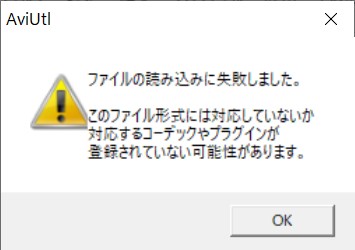
L-SMASH WorksとDirectShow File Reader
代表的な入力プラグインとしては、「L-SMASH Works」と「DirectShow File Reader」が挙げられます。 特に「L-SMASH Works」は多機能で、MP4やMOV、MKVなど現在主流のほとんどの動画形式に対応しているため、まず最初に導入を検討すべきプラグインです。 「DirectShow File Reader」は、L-SMASH Worksで読み込めない場合に試す価値があります。

L-SMASH Worksは、MP4やMOV、MKVなど、現在主流のほとんどの動画形式に対応しています。まずはこのプラグインの導入から始めましょう。
原因2:ファイル名やフォルダ名に問題がある
動画ファイルやその保存先のフォルダ名に、半角英数字以外の文字(日本語、特殊記号、絵文字、全角スペース、環境依存文字など)が含まれていると、AviUtlがファイルを認識できずに読み込みエラーが発生することがあります。 これは、AviUtlがUnicodeに完全に対応していないためです。
特に、ダウンロードした動画ファイルや、スマートフォンから転送したファイルに、日付や絵文字などが含まれている場合は注意が必要です。

ファイル名やフォルダ名は、シンプルに半角英数字のみで構成するのが最も安全です。特に、ダウンロードしたファイルや、カメラから直接取り込んだファイルは注意して確認しましょう。
原因3:exedit.iniの設定が不適切
拡張編集プラグインを導入している場合、AviUtlのフォルダ内にある「exedit.ini」という設定ファイルが、タイムラインに読み込めるファイル形式を決定しています。 このファイルに読み込みたい動画の拡張子が追記されていない、または記述が間違っていると、ドラッグ&ドロップでタイムラインに読み込めないことがあります。

exedit.iniは、AviUtlの拡張編集機能の根幹をなす設定ファイルです。新しい形式のファイルをドラッグ&ドロップで読み込みたい場合は、このファイルを適切に編集する必要があります。
原因4:コーデックがPCにインストールされていない
動画ファイルは、映像や音声を圧縮・伸長するための「コーデック」という技術を用いて作成されています。 PCにその動画ファイルで使用されているコーデックがインストールされていない場合、AviUtlはファイルを正しく読み込むことができません。
特に、特殊な録画ソフトで作成された動画や、古い形式の動画などでこの問題が発生しやすいです。例えば、アルファチャンネル付きの動画を読み込むには、Ut Video Codec Suiteなどの特定のコーデックが必要になる場合があります。
原因5:AviUtlやプラグインのバージョンが古い、または相性が悪い
AviUtl本体や導入しているプラグインのバージョンが古いと、最新の動画形式に対応できなかったり、他のプラグインとの間で競合が発生したりして、読み込みエラーの原因となることがあります。 また、特定のバージョンのAviUtlとプラグインの相性が悪いケースも報告されています。

AviUtlやプラグインは定期的に更新されています。特にL-SMASH Worksや拡張編集プラグインは、常に最新版を使用することで、多くの互換性問題を回避できます。
原因6:システム設定(最大画像サイズ、スケーリングなど)
AviUtlのシステム設定で、最大画像サイズが読み込む動画の解像度よりも小さく設定されている場合や、Windowsのスケーリング機能が有効になっている場合に問題が発生することがあります。
特に高解像度(フルHDや4K)の動画を扱う場合、この設定が原因で読み込みに失敗することがよくあります。
原因7:メモリ不足やファイルの破損
- メモリ不足: 大容量の動画ファイルを扱う場合や、PCのメモリが不足している場合に読み込みに失敗することがあります。
- ファイルの破損: 読み込もうとしている動画ファイル自体が破損している場合、当然ながらAviUtlで読み込むことはできません。

PCのメモリが不足していると、AviUtlだけでなく他のアプリケーションの動作も不安定になります。不要なソフトを終了したり、メモリを増設したりすることも検討しましょう。
原因8:VFR(可変フレームレート)動画の読み込み
スマートフォンで撮影した動画や、一部の画面録画ソフトで作成された動画は、VFR(可変フレームレート)形式になっていることがあります。 AviUtlはCFR(固定フレームレート)での編集を前提としているため、VFR動画をそのまま読み込むと、音ズレや再生の不安定さの原因となることがあります。
VFR動画はファイルサイズを抑えるために利用されますが、動画編集ソフトではCFRが推奨されます。音ズレなどの問題が頻発する場合は、VFRを疑ってみましょう。
AviUtlで動画ファイルが読み込めない場合の具体的な解決策
ここからは、上記で挙げた原因に対する具体的な解決策をステップバイステップで解説します。
解決策1:入力プラグイン「L-SMASH Works」を導入・設定する
ほとんどの読み込み問題は、L-SMASH Worksの導入で解決します。
L-SMASH Worksは、MP4、MOV、FLV、WMV、MKV、ASF、WEBM、MPG、M2TS、TSなど、幅広い動画・音声形式に対応しています。
1. L-SMASH Worksのダウンロード
L-SMASH Worksは、以下のサイトからダウンロードできます。最新版をダウンロードするようにしましょう。
https://pop.4-bit.jp/?page_id=7929
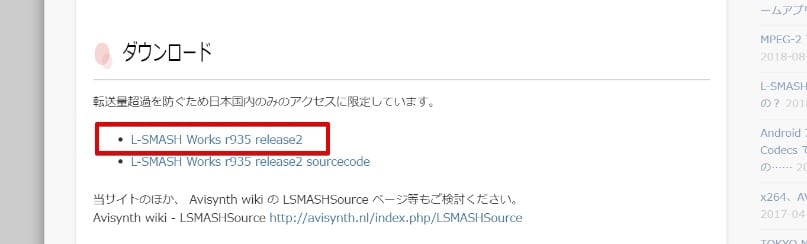
ダウンロードしたzipファイルは必ず解凍してください。解凍せずに使用すると正常に動作しません。
2. プラグインフォルダの作成とファイルのコピー
AviUtl本体がインストールされているフォルダ内に、半角英数字で「plugins」という名前の新規フォルダを作成します。 「plugin」ではなく「plugins」と「s」が付く点に注意してください。
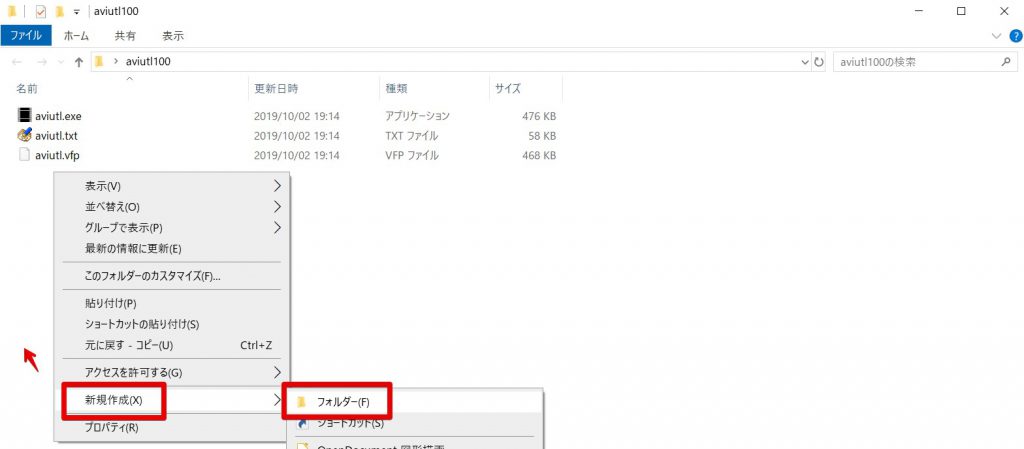
解凍したL-SMASH Worksのフォルダから、以下のファイルを「plugins」フォルダにコピー&ペーストします。
- lwcolor.auc
- lwdumper.auf
- lwinput.aui
- lwmuxer.auf

プラグインのファイルは、AviUtl本体の実行ファイルと同じ階層に直接置くのではなく、必ず「plugins」フォルダ内に配置してください。これが正しく認識されるための重要なポイントです。
3. AviUtlを再起動し、入力プラグインの優先度を設定する
プラグインの認識はAviUtlの起動時に行われるため、ファイルをコピーしたら必ずAviUtlを再起動してください。
再起動後、「ファイル」→「環境設定」→「入力プラグイン優先度の設定」を開きます。 ここで「L-SMASH Works File Reader」の優先度を調整します。一般的には、「AVI/AVI2 File Reader」の次に配置するか、一番下(優先度を低く)に設定すると良いとされています。
L-SMASH Worksで読み込めないファイルがある場合、DirectShow File Readerを導入し、L-SMASH Worksより下に配置することで解決するケースもあります。
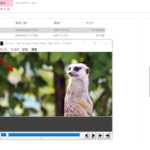 AviUtlに動画(mp4)ファイルを読み込む方法
AviUtlでMP4動画を読み込む方法:必須プラグイン「L-SMASH Works」の導入とトラブルシューティング
AviUtlは、その高いカスタマイズ性と無料でありながらプロ級の編集が可
AviUtlに動画(mp4)ファイルを読み込む方法
AviUtlでMP4動画を読み込む方法:必須プラグイン「L-SMASH Works」の導入とトラブルシューティング
AviUtlは、その高いカスタマイズ性と無料でありながらプロ級の編集が可
解決策2:ファイル名・フォルダ名を半角英数字に変更する
読み込みたい動画ファイルや、そのファイルが保存されているフォルダのパスに、日本語や特殊記号、全角スペース、環境依存文字などが含まれていないか確認し、すべて半角英数字に変更してください。
例:
- 「結婚式動画_2024.mp4」→「wedding_movie_2024.mp4」
- 「デスクトップ/新しいフォルダー/動画.mp4」→「Desktop/video/movie.mp4」

ファイル名やフォルダ名は、シンプルに半角英数字のみで構成するのが最も安全です。特に、ダウンロードしたファイルや、カメラから直接取り込んだファイルは注意して確認しましょう。
解決策3:exedit.iniを編集し、拡張子を追加する
拡張編集で特定のファイル形式が読み込めない場合、「exedit.ini」にその拡張子を追記することで解決できます。
- AviUtlを閉じます。
- AviUtlのインストールフォルダ内にある「exedit.ini」ファイルをテキストエディタ(メモ帳など)で開きます。
[extension]の項目を探し、読み込みたい拡張子を以下の形式で追記します。- 動画ファイルの場合:
.mp4=動画ファイル - 音声ファイルの場合:
.mp3=音声ファイル - 画像ファイルの場合:
.webp=画像ファイル
- 動画ファイルの場合:
- ファイルを上書き保存し、AviUtlを再起動します。
半角・全角の間違いや、余計なスペースが入っていないかなど、記述ミスがないか慎重に確認してください。

exedit.iniは拡張編集の動作に直結する重要なファイルです。編集前にはバックアップを取っておくと安心です。
解決策4:必要なコーデックをインストールする
特定の動画ファイルが読み込めない場合、その動画で使用されているコーデックがPCにインストールされていない可能性があります。
動画ファイルのコーデックを調べるツール(例:MediaInfoなど)を使って確認し、不足しているコーデックをインストールしてください。ただし、コーデックパックの導入はシステムに影響を与える可能性があるため、信頼できるソースから慎重に行いましょう。

コーデックの導入は、PCの安定性に影響を与える可能性があるので、必要最小限のコーデックのみをインストールするように心がけましょう。
解決策5:AviUtlとプラグインを最新バージョンにアップデートする
AviUtl本体や、L-SMASH Works、拡張編集プラグインなどの主要なプラグインは、定期的にアップデートされています。 最新バージョンにすることで、バグ修正や互換性の向上が図られているため、読み込み問題の解決につながることが多いです。
特に、新しい動画形式やエンコード方式に対応するため、プラグインのアップデートは重要です。公式サイトで最新版を確認し、常に最新の状態を保つようにしましょう。
解決策6:システム設定を確認・調整する
AviUtlの「ファイル」→「環境設定」→「システム設定」を開き、「最大画像サイズ」が読み込みたい動画の解像度よりも小さい値になっていないか確認してください。必要に応じて、動画の解像度に合わせて値を大きく設定します。
また、Windowsのディスプレイ設定で「拡大縮小とレイアウト」の項目が100%以外に設定されている場合、表示上の問題を引き起こすことがあります。こちらも100%に設定し直すか、AviUtlのシステム設定で調整してみてください。

高解像度の動画を扱う際は、PCのスペックによっては最大画像サイズを大きくしすぎると、AviUtlの動作が重くなることがあります。ご自身のPC環境に合わせて調整してください。
解決策7:VFR動画をCFR動画に変換する
スマートフォンなどで撮影したVFR動画が原因で問題が発生している場合、編集前にCFR(固定フレームレート)に変換することで、音ズレや再生の不安定さを解消できます。 HandBrakeやffmpegといった無料ツールで変換可能です。
VFR動画は、映像の動きに合わせてフレームレートが変動するため、編集ソフトとの相性が悪い場合があります。編集前にCFRに変換する習慣をつけると、トラブルを未然に防ぐことができます。
まとめ:AviUtlで動画が読み込めない問題は、原因を特定して一つずつ解決しよう
AviUtlで動画ファイルが読み込めない問題は、多くの原因が考えられますが、この記事で解説した内容を一つずつ確認していくことで、ほとんどの場合解決できます。特に、入力プラグインの導入やファイル名の確認は、最も頻繁に発生する原因ですので、まず最初に試してみてください。
動画編集は、素材の読み込みからがスタートです。この記事が、あなたのAviUtlでの動画編集作業をよりスムーズに進めるための一助となれば幸いです。

もし、これらの解決策を試しても問題が解決しない場合は、使用しているAviUtlのバージョンやプラグインの組み合わせ、PCの環境などを具体的に示して、関連フォーラムなどで質問してみるのも良いでしょう。
動画の質を高めるアニメーション素材
10点まで無料でダウンロードできて商用利用もOK!今すぐ使えるテンプレート